Win10系统无法关机怎么解决?
Win10系统无法关机怎么办?Win10系统电脑关机失败?有时候,安装了Win10系统的电脑突然关机关不了或者重启了该怎么办呢?有些用户会选择按住电源键来强制关机,再手动重启,但是这一种方法有可能因为突然断电而造成电脑硬件损伤,所以,建议大家还是不要选择这种关机方式。那么,Win10系统无法关机怎么办呢?Win10系统电脑关机失败怎么办呢?下面,我们一起来看看Win10系统电脑关机失败的解决方法。
Win10系统无法关机图文教程
双击桌面上的“控制面板”
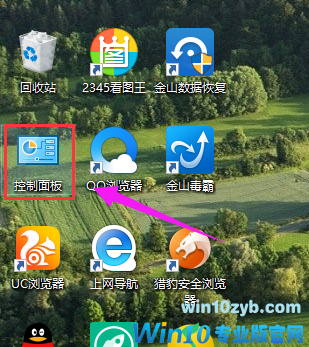
无法关机系统软件图解1
再单击“电源选项”
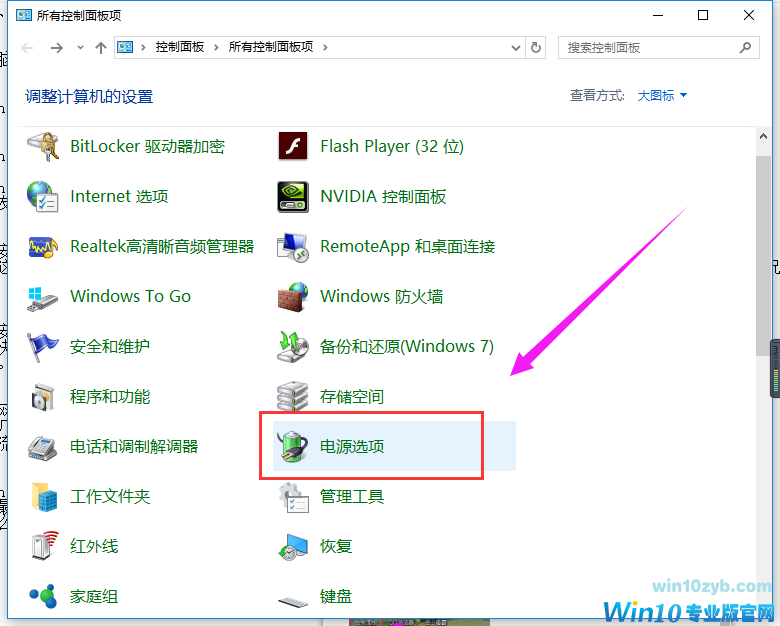
系统关机系统软件图解2
点击“选择电源按纽的功能”,打开系统设置
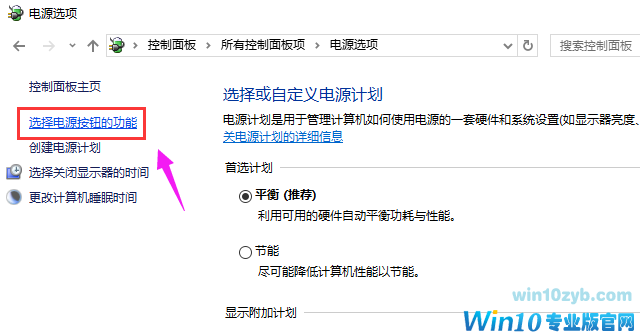
无法关机系统软件图解3
点击“更改当前不可用的设置”
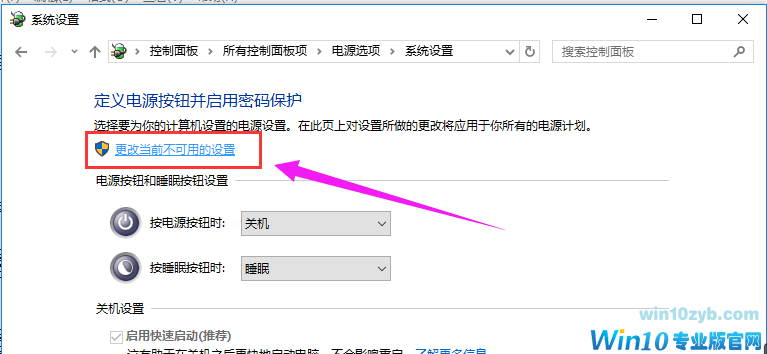
Win10系统软件图解4
找到关机设置,启用快速启动去掉前面小方框内的勾,再点击:保存修改。
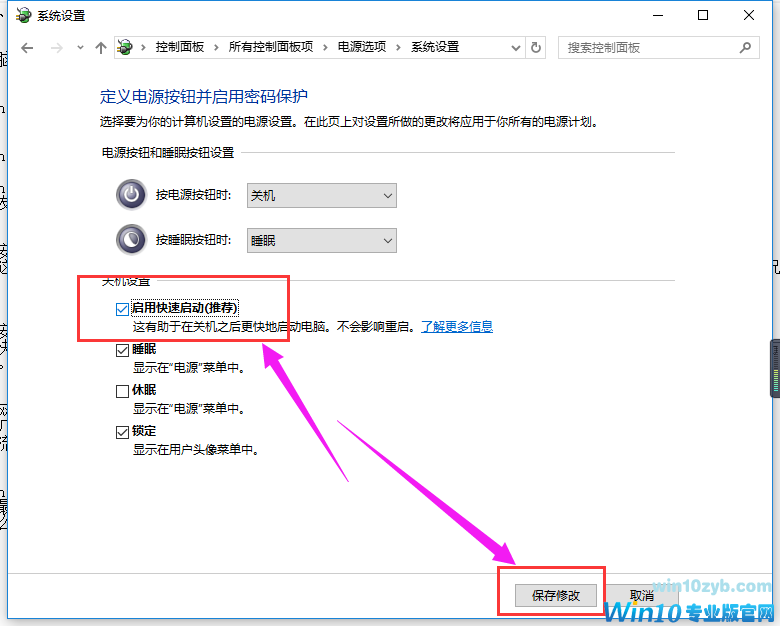
Win10系统软件图解5
然后关机试试,
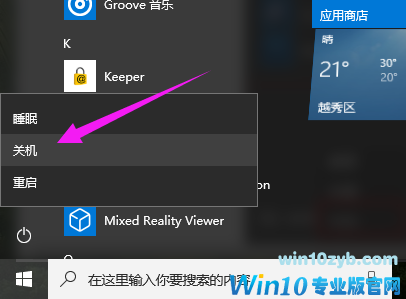
关机系统软件图解6
设置了能够顺利关机后,我们再开机,在系统设置窗口,左键点击:启用快速启动,在前面小方框内打上勾(不影响关机),再点击保存修改。
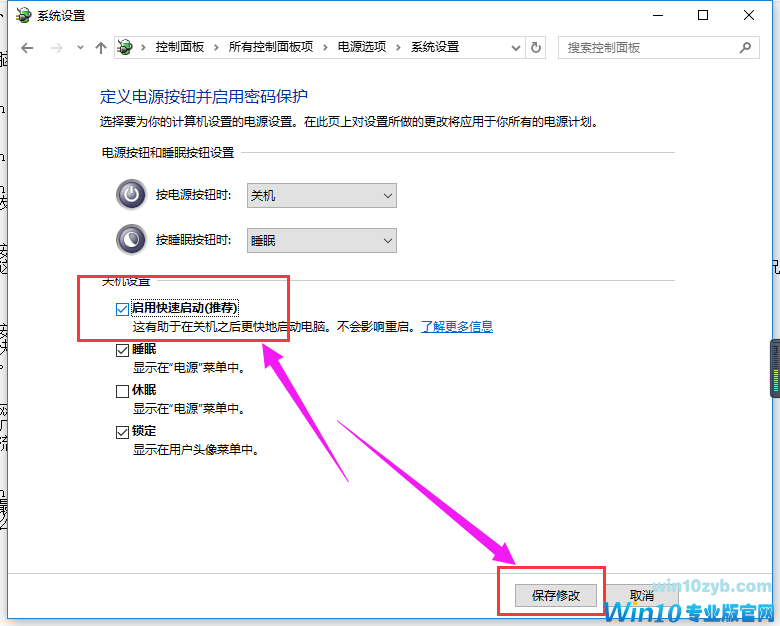
无法关机系统软件图解7
以上就是解决Win10系统无法关机的操作流程了,如果Win10系统用户也遇到这种情况,可以试试上面的操作方法。











 苏公网安备32032202000432
苏公网安备32032202000432